打印机故障大全与解决方案
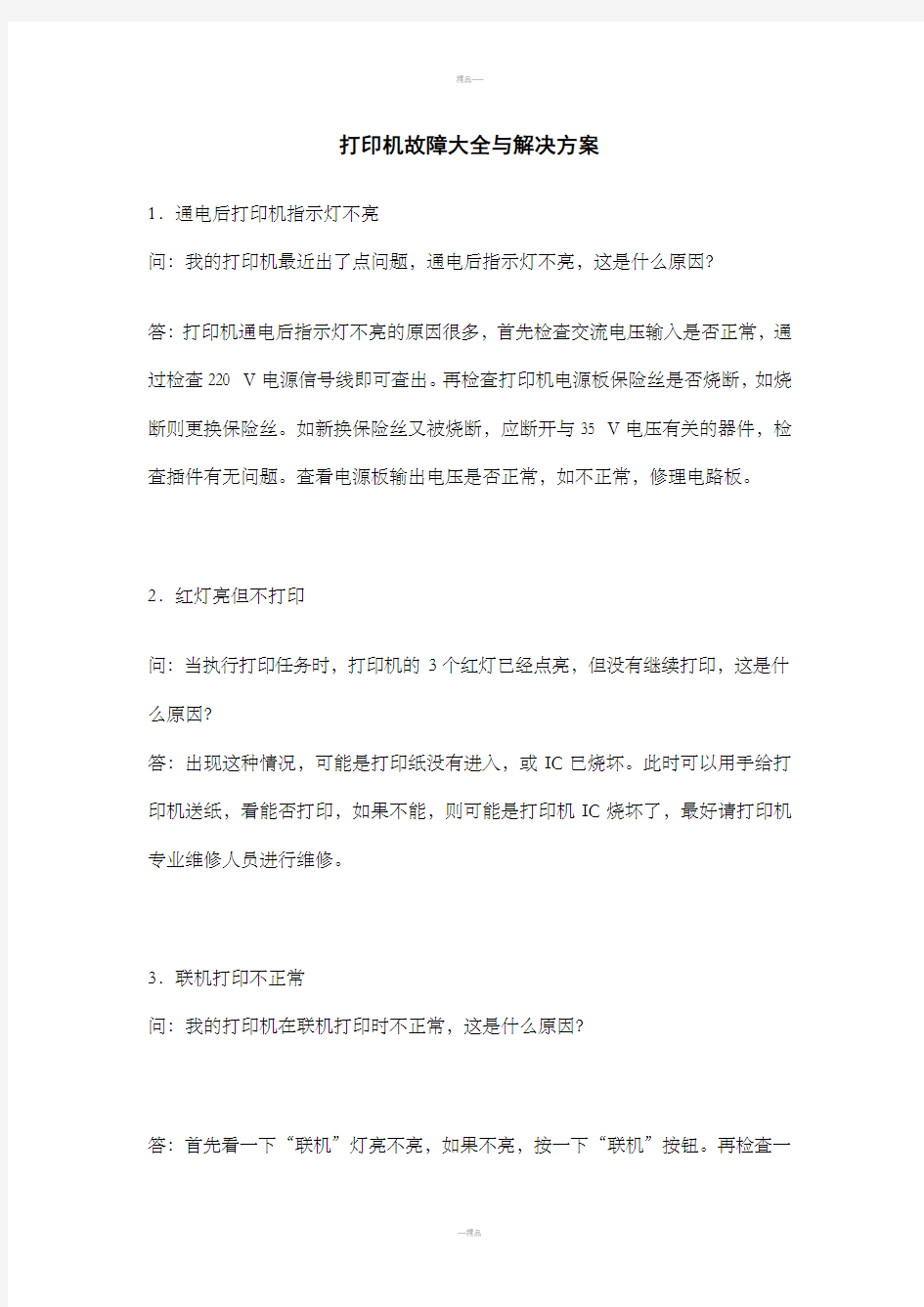

打印机故障大全与解决方案
1.通电后打印机指示灯不亮
问:我的打印机最近出了点问题,通电后指示灯不亮,这是什么原因?
答:打印机通电后指示灯不亮的原因很多,首先检查交流电压输入是否正常,通过检查220 V电源信号线即可查出。再检查打印机电源板保险丝是否烧断,如烧断则更换保险丝。如新换保险丝又被烧断,应断开与35 V电压有关的器件,检查插件有无问题。查看电源板输出电压是否正常,如不正常,修理电路板。
2.红灯亮但不打印
问:当执行打印任务时,打印机的3个红灯已经点亮,但没有继续打印,这是什么原因?
答:出现这种情况,可能是打印纸没有进入,或IC已烧坏。此时可以用手给打印机送纸,看能否打印,如果不能,则可能是打印机IC烧坏了,最好请打印机专业维修人员进行维修。
3.联机打印不正常
问:我的打印机在联机打印时不正常,这是什么原因?
答:首先看一下“联机”灯亮不亮,如果不亮,按一下“联机”按钮。再检查一
下打印机是否已同计算机连好,对连接打印机与计算机的电缆的两端都要检查一下。检查并行口LPT设置是否正确,检查新装软件、打印驱动程序的设置是否正确
4.打印机开机后没有任何反应
问:打印机最近出现了故障,在开机后没有任何反应,根本就不通电,这是什么原因?
答:打印机都有过电流保护装置,当电流过大时就会起到电流保护的作用。出现这种情况可能是打印机保险管烧坏。打开机壳,在打印机内部电源部分找到保险管(内部电源部分在打印机的外接电源附近可以找到),看是否发黑,或用万用表测量一下是否烧坏,如果烧坏,换一个基本相符的保险管就可以了(保险管上都标有额定电流)。
5.打印机不进纸
问:我的打印机平时使用正常,但最近在打印时,突然不进纸了,这是什么原因?答:导致打印机不进纸的原因有以下几种:
? 打印纸卷曲严重或有折叠现象。
? 打印纸的存放时间太长,造成打印纸潮湿。
? 打印纸的装入位置不正确,超出左导轨的箭头标志。
? 有打印纸卡在打印机内未及时取出。打印机在打印时如果发生夹纸情况,必须先关闭打印机电源,小心取出打印纸。方法是沿出纸方向缓慢拉出夹纸,取出后
一定检查纸张是否完整,防止碎纸残留机内,造成其他故障。检查黑色墨盒或彩色墨盒的指示灯是否闪烁或常亮,因为此时提示墨水即将用
完或已经用完。如果有墨盒为空时,打印机将不能进纸,必须更换相应的新墨盒才能继续打印。
6.打印机的面板设置与打印结果不符
问:一台打印机的面板设置与打印结果不符,这该如何解决?
答:有些打印机的操作面板功能很强,几乎可以实现打印机的所有功能。如果发现打印机结果与面板的设定不一样,有可能是由于软件的设置与面板设置不一样所致,而软件的设置是优先于面板设置的,所以使用时两者必须统一。
7.喷墨打印机夹纸
问:我使用的是喷墨打印机,但经常出现打印时夹纸的现象,纸张夹在打印机内不能自动输出,请问这该怎样解决?
答:如果喷墨打印机出现夹纸的现象,可使用如下方法解决:
(1)慢慢地从送纸器或出纸槽将夹纸拉出,选择较容易的一端取出。
(2)如果纸张被撕断并有纸屑留于打印机内,可以打开前盖,然后把纸屑取出。(3)如果不能拉出夹纸,可以拔出打印机电源插头然后再把它插回电源插板,纸张便会自动被输出。当取出所有纸张后,关闭前盖即可。
8.打印纸面出现碳粉污点
问:我的打印机在打印时,发现打印出来的纸上有许多碳粉污点,这种情况该怎样处理?
答:可用干燥清洁的软布擦拭打印机内部的纸道,以去除纸道内遗留的碳粉;打印每页只有一个字的3页文件,用来清洁打印机内部的部件;选择高质量的打印纸;如果还存在问题,可能需要更换碳粉盒或硒鼓。
9.打印样张背面污染
问:我的打印机使用了一年多,但最近在打印时发现打印出来的纸背面有污染,请问这是什么原因?
答:打印样张背面污染可能由以下原因导致:
(1)显影器或清洁器中墨粉漏出,洒在纸路上致使纸背面污染。
(2)加热辊清洁不良,使墨粉沾于下压力辊上,致使纸背面污染。
10.连续打印时丢失内容
问:我的打印机是新买的,但在连续打印时却出现了问题,就是文件前面的页面能够正常打印,但后面的页面会丢失内容或者文字出现黑块甚至全黑或全白,而分页打印时却又正常,这是什么原因?
答:这种情况是由于该文件的页面描述信息量相对比较复杂,造成了打印机内存
的不足。可以试着将打印机的分辨率降低一个档次实施打印,当然最好的解决方法还是增加打印机的内存。
11.打印色彩不清晰
问:我使用的是一台喷墨打印机,但在打印时发现打印的颜色很不清晰,模糊不清,这是什么原因?
答:要解决这种故障,首先开启打印机,从“控制面板”中打开打印机属性,选择“维护”选项卡,单击“喷嘴检查”按钮,执行打印喷嘴检测图案工作,看墨水是否能够正确地从喷嘴中喷出来。然后单击“清洗”按钮,执行打印头清洗工作。如果仍不能解决,再单击“深度清洗”按钮来彻底清洗打印机喷嘴。如果彻底清洗打印头后打印质量仍较差,就可能需要更换新的墨盒了。
12.打印质量欠佳或出现故障
问:打印机打印质量很差,经常出现不能打印纸张的末端、打印出无意义的字符或符号、打印颜色不正确、直线不能对齐等故障现象,请问该如何解决?
答:要解决打印质量欠佳的问题,一般可按下列方法来解决:
(1)打印出无意义的字符。有时可能会打印出无意义的字符,这种情况一般不会是打印机的问题,可能是打印文件或应用程序出错。这时就需要重新编辑文件,然后继续打印。
(2)打印纸张卷曲或有墨水污渍。有时在打印图片时,会出现纸张卷曲或有墨
水污渍,这种情况可能会出现在使用高分辨率纸或照相纸来打印色彩很浓的图画或相片时。要解决这种现象,可以先打开“打印机属性”对话框,选中“用户定义”单选按钮再单击“设置”按钮,就会显示“设置打印质量”对话框,然后调整彩的浓度,将浓度调小一点即可。
(3)如果打印时直线不能对齐,可单击“维护”选项卡中的“打印头对齐”按钮来校调打印头。
(4)如果打印时不能打印纸张的末端,就需要对照打印文档的“页面设置”中设置的纸张确认是否与装载到打印机中的纸张尺寸相同,否则就需要重新调整纸的大小。
13.打印时出现乱码
问:为什么使用打印机打印时出现乱码?
答:打印机自检,以判断打印机本身是否存在硬件故障;检测打印机的电缆及连接(在DOS命令状态下,进入一个文件不太多的目录,输入“dir>prn”并按回车键);在Window下打印测试页,以确定打印机驱动程序是否正确安装;检查应用程序本身是否存在问题。
14.打印时提示“内存不足”或“系统资源不足”
问:我一般使用Word来编辑并打印文档,但有时在打印时会出现“内存不足”或
“系统资源不足”的提示,而且一旦出现这种提示便无法完成打印,请问这种情况该如何解决?
答:如果出现这种现象,一般可按照下列方法解决:
首先在打印时不要启动过多的程序,或者关闭一些正在运行的程序;打开“Win dows任务管理器”,查看有哪些程序占用了较多的内存或系统资源,并结束这些任务,也包括一些内存驻留程序;然后清空剪贴板中的内容,或复制一个文字以替换剪贴板中较多的内容,然后重试打印。如果使用以上方法仍不能解决问题,可以重新启动计算机,不启动任何其他程序而只启动要打印的文档,一般即可正常打印。
15.打印机不能打印字符
问:我的HP DeskJet 660C 喷墨打印机在打印时有打印动作,喷头也能左右运动,打印纸正常走纸,但就是不能打印出字符,这是什么原因?
答:出现这种现象一般不是打印机的机械、电气故障,通常是喷头产生了问题。出现这种故障的原因有以下几种:
(1)喷头位置安装不当。如果安装喷头时未能安装到位,将使喷头与底座上的电路板接触不良,造成喷头不能正常喷墨,引起不能打印字符的故障。解决的办法是取下打印喷头,重新安装。安装时要先安装黑色打印头(注意要安装到位),再安装彩色打印头。安装到位后,关闭打印机机盖。注意在安装过程中手不要触摸、碰撞喷头和喷头底座上面的铜触点,保持其上面的清洁以避免接触不良,还
